Nesvarbu, ar esi pradedantysis, ar patyręs Affinity Photo naudotojas, pritaikymo sluoksniai yra vieni svarbiausių įrankių, leidžiančių tavo nuotraukoms suteikti galutinį šlifavimą. Šie specialūs sluoksniai leidžia tau tiksliai kontroliuoti savo nuotraukų spalvų ir tonų verte, nepakeičiant originalių vaizdo duomenų. Pasinerkime į pritaikymo sluoksnių funkcijas ir galimybes.
Svarbiausios įžvalgos
- Priaikymo sluoksniai padeda manipuliuoti spalvomis ir tonų verte, nepakeičiant originalaus vaizdo.
- Prieiga prie pritaikymo sluoksnių vykdoma per sluoksnių paletę arba pritaikymo valdymo panelę.
- Nustatymai gali būti išsaugoti kaip šablonai ir vėl naudojami, kai reikia.
- Pritaikymo sluoksniai elgiasi kaip kopijos po jais esančio sluoksnio, ypač mišimo režimų atžvilgiu.
Žingsnis po žingsnio vadovas
Pritaikymo sluoksnių pagrindai
Pritaikymo sluoksniai Affinity Photo programoje yra puikus būdas atlikti tikslią ir nedestruktyvią nuotraukų redagavimą. Jie leidžia tau atlikti konkrečius pakeitimus, nepakeičiant originalių tavo nuotraukų duomenų. Tai atveria daug kūrybinių galimybių.
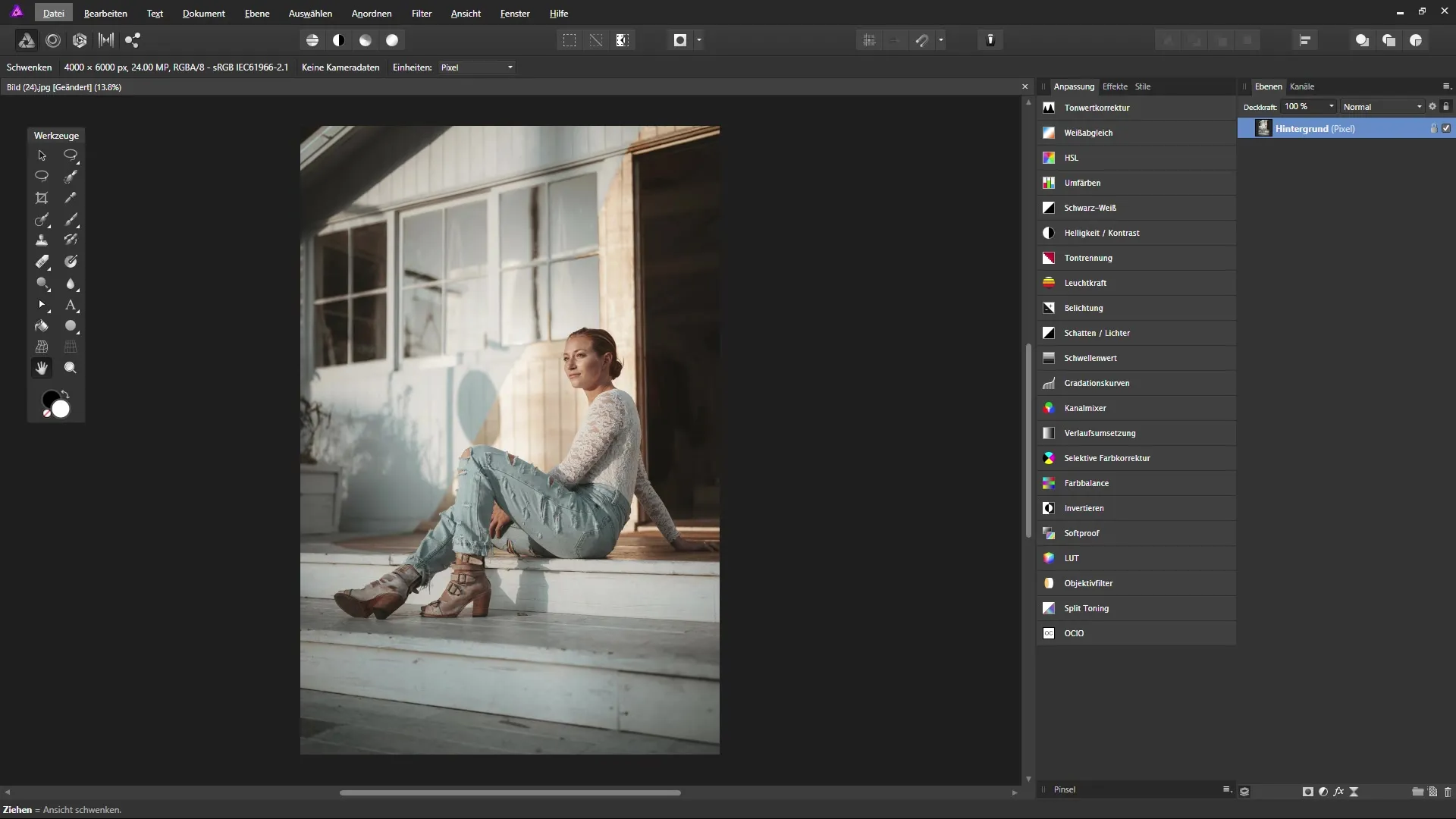
Prieiga prie pritaikymo sluoksnių
Norėdamas naudoti pritaikymo sluoksnį, pirmiausia eik į sluoksnių paletę Affinity Photo programoje. Ten apačioje rasi piktogramą, vaizduojančią pritaikymo sluoksnius. Paspaudus ant jos, atsidarys meniu, kuriame tau bus pasiūlyta įvairių pritaikymo galimybių. Taip pat gali naudoti pritaikymo valdymo panelę, kuri tau pateiks kelias parinktis iš karto.
Tonų vertės koregavimo kūrimas
Pavyzdžiui, jei nori pridėti tonų vertės koregavimą, paspausk atitinkamą parinktį meniu. Šis pritaikymo sluoksnis bus sukurtas virš paskutinio pasirinkto sluoksnio. Tuo pačiu atsidarys dialogo langas, kuriame galėsi nustatyti savo parametrus. Tai ypač naudinga, jei tau reikia specialių koregavimų tavo nuotraukai.
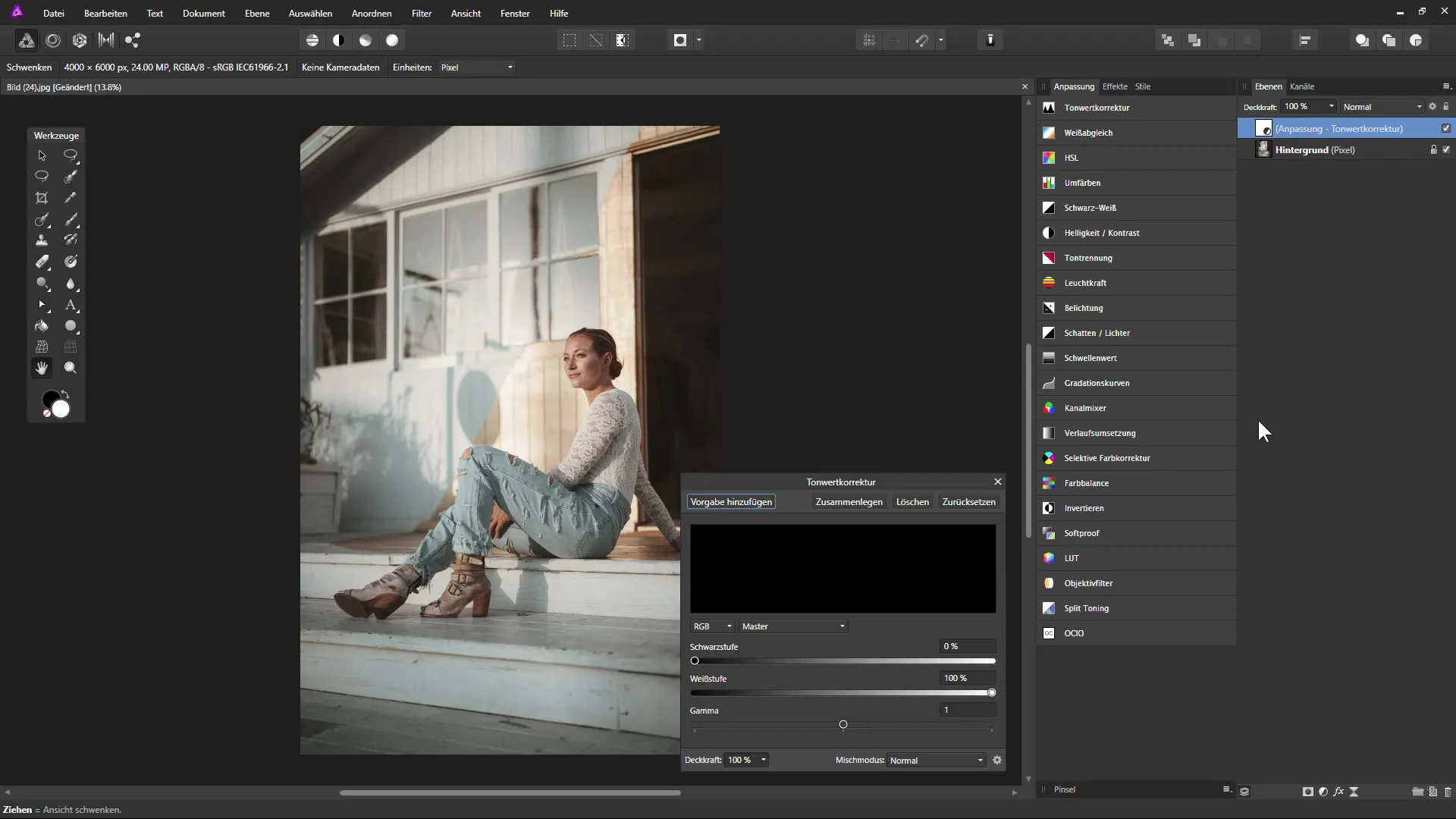
Šablonų naudojimas
Po to, kai nustarei parametrus pritaikymo sluoksnyje, gali juos išsaugoti kaip šabloną. Tai labai patogu, jei nori naudoti panašius koregavimus kelioms nuotraukoms. Norėdamas pridėti šabloną, tiesiog pasirink atitinkamą parinktį ir suteik jam pavadinimą. Taip turėsi galimybę greitai atkurti dažnai naudojamus nustatymus.
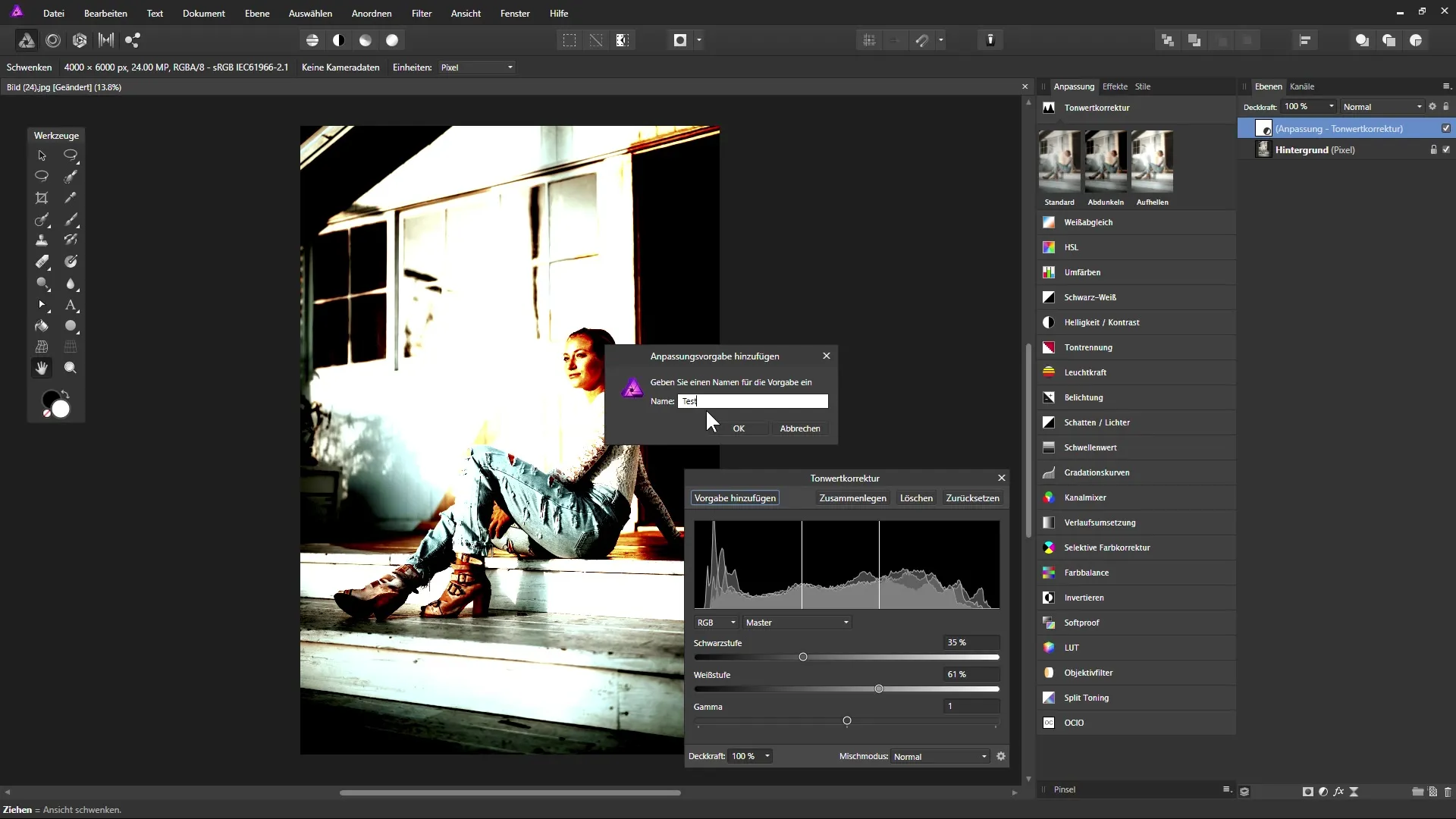
Sluoksnio skaidrumo ir mišimo režimų koregavimas
Dialogo lange pritaikymo sluoksniams tu taip pat turi galimybę koreguoti skaidrumą arba pasirinkti mišimo režimus. Paspaudus ant pavaros simbolio, gali aktyvuoti papildomas mišimo parinktis. Tai reiškia, kad tu gali atlikti visus svarbius nustatymus vienoje vietoje, o ne vaikščioti po skirtingus meniu.
Privalumai pritaikymo sluoksnių ir jų mišimo režimų
Vienas įdomiausių pritaikymo sluoksnių elementų yra tai, kad jie elgiasi kaip po jais esamo sluoksnio kopija. Tu gali sukurti sluoksnio kopiją ir perkelti ją į kitą mišimo režimą, pavyzdžiui, „Per šviesą“. Tai gali reikšti, kad koregavimai gali atrodyti gerokai skirtingai, o originali vaizdo kokybė išlieka.
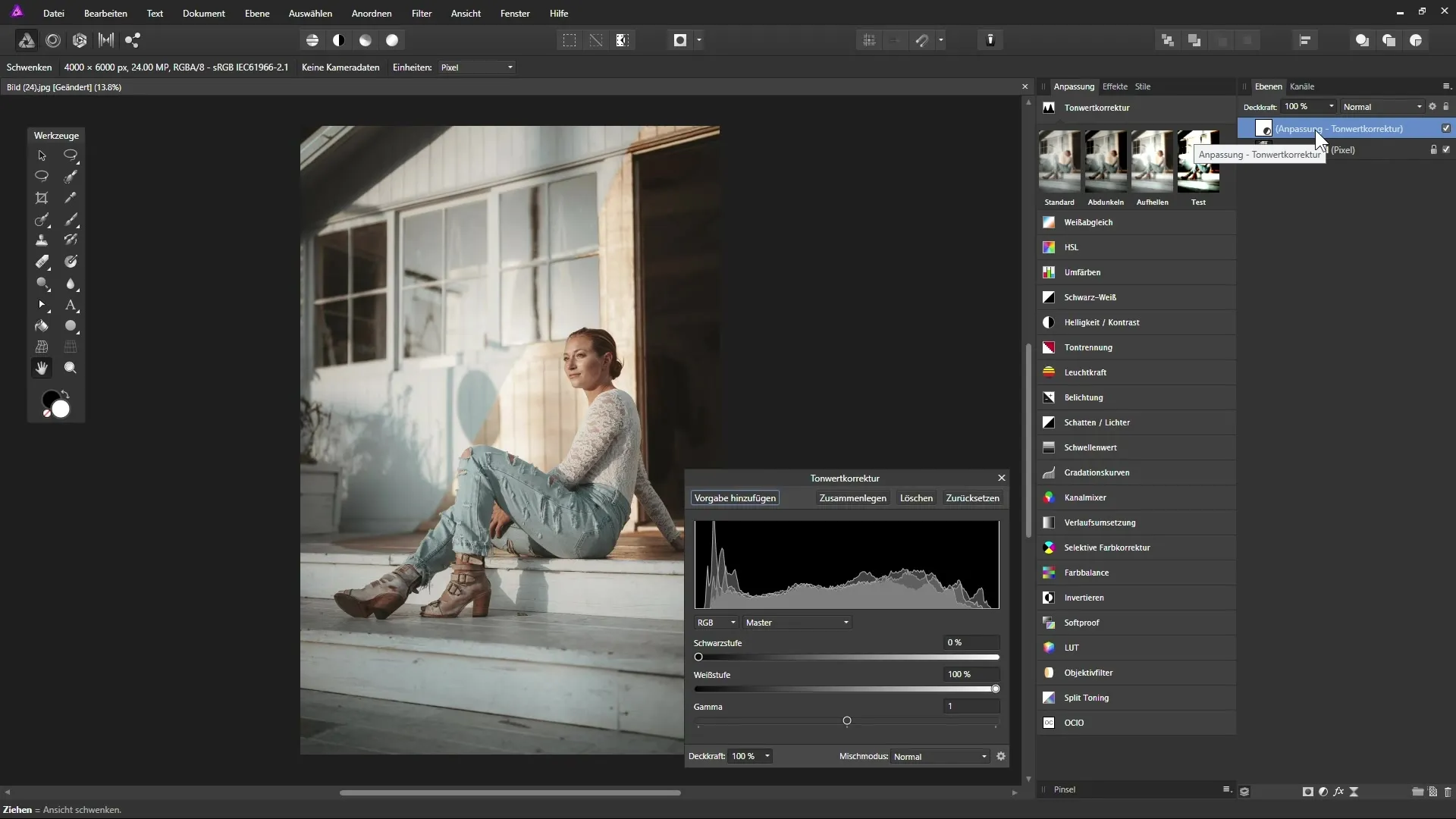
Šablonų administravimas ir koregavimas
Tu turi galimybę administruoti šablonus, paspaudęs dešinį pelės mygtuką ant sukurtos šablono. Čia gali jį pervadinti arba ištrinti, jei jis nebereikalingas. Taip pat dažnai naudojamų pritaikymo sluoksnių klaviatūros kombinacijų priskyrimas rodo, kaip taupiai tai gali būti.
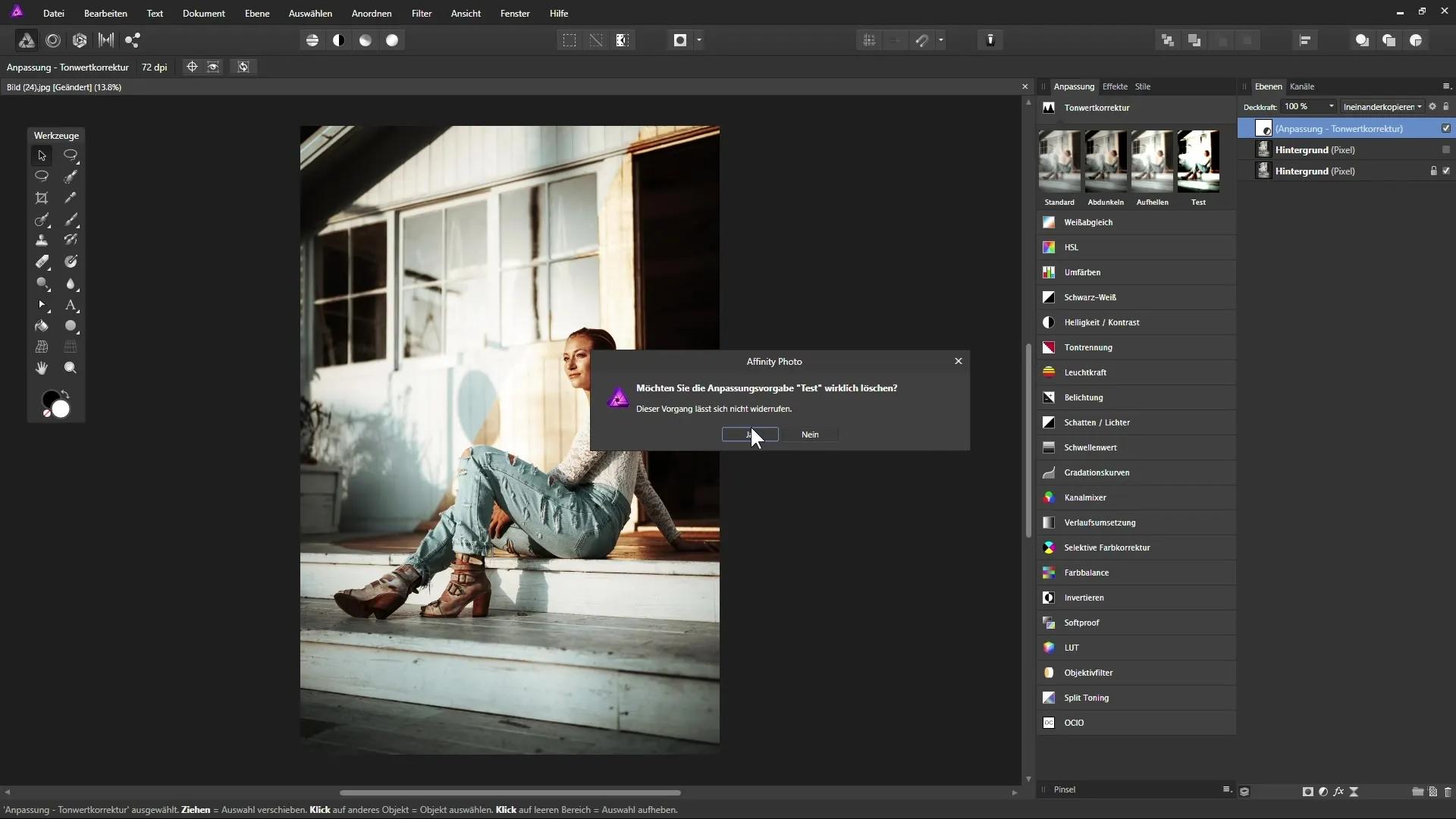
Klaviatūros kombinacijų nustatymas
Jei turi tam tikrą darbo eigą arba dažnai atlieki tuos pačius koregavimus, gali nustatyti savo klaviatūros kombinaciją šiam pritaikymo sluoksniui. Meniu „Sluoksnis“ gali būti pasirinktas „Naujas pritaikymo sluoksnis“, ir ten rasi jau iš anksto nustatytus kombinacijas tokioms parinktims kaip „Tonų vertės koregavimo“.
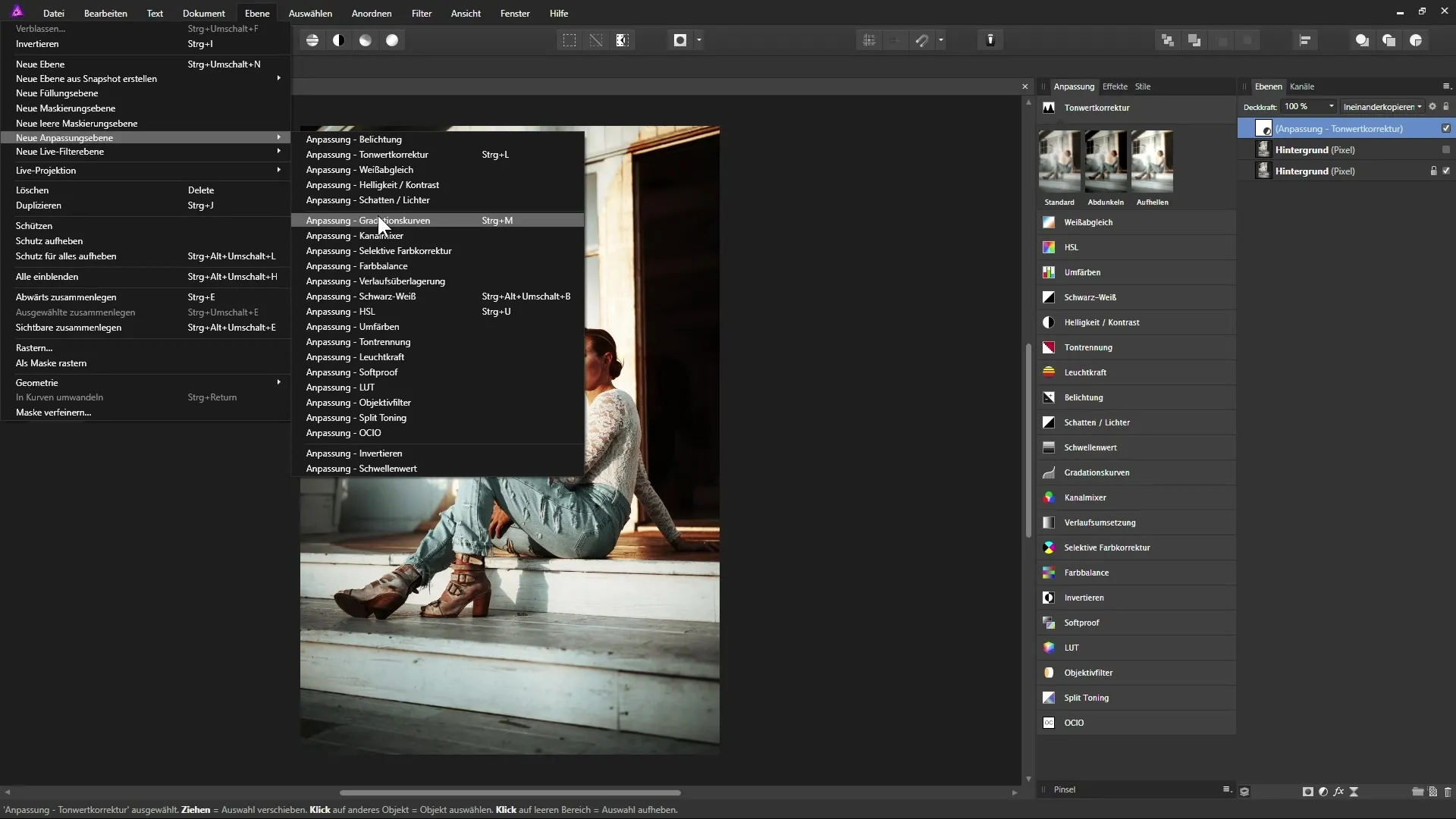
Santrauka – Affinity Photo: Pritaikymo sluoksnių naudojimas kūrybinei nuotraukų redagavimui
Nemažai pritaikymo sluoksnių galimybių Affinity Photo programoje leidžia tau atlikti tikslias ir lanksčias nuotraukų redagavimo operacijas, kurios ne tik efektyvios, bet ir taupo vietą. Tu gali išsaugoti šablonus, koreguoti mišimo režimus ir turėti tiesioginę prieigą prie dažnai naudojamų funkcijų. Dėl to tavo darbo eiga optimizuojama, o tu gauni visišką kontrolę dėl galutinio rezultatų tavo redagavimų.
Dažnai užduodami klausimai
Kaip pridėti pritaikymo sluoksnį?Paspausk ant pritaikymo sluoksnių piktogramos sluoksnių paletėje ir pasirink norimą parinktį.
Ar galiu išsaugoti pritaikymo sluoksnio nustatymus?Taip, gali išsaugoti savo nustatymus kaip šabloną ir naudoti juos būsimuose projektuose.
Kaip galiu koreguoti pritaikymo sluoksnio skaidrumą?Tai gali padaryti tiesiai pritaikymo sluoksnio dialogo lange arba per sluoksnių paletę.
Ar yra klaviatūros kombinacijos pritaikymo sluoksniams?Taip, gali nustatyti savo klaviatūros kombinacijas dažnai naudojamiems pritaikymo sluoksniams.
Ką daryti, jei ištrinsiu pritaikymo sluoksnį?Pagarbtas sluoksnis liks nepaliestas, o tik koregavimai bus pašalinti.


